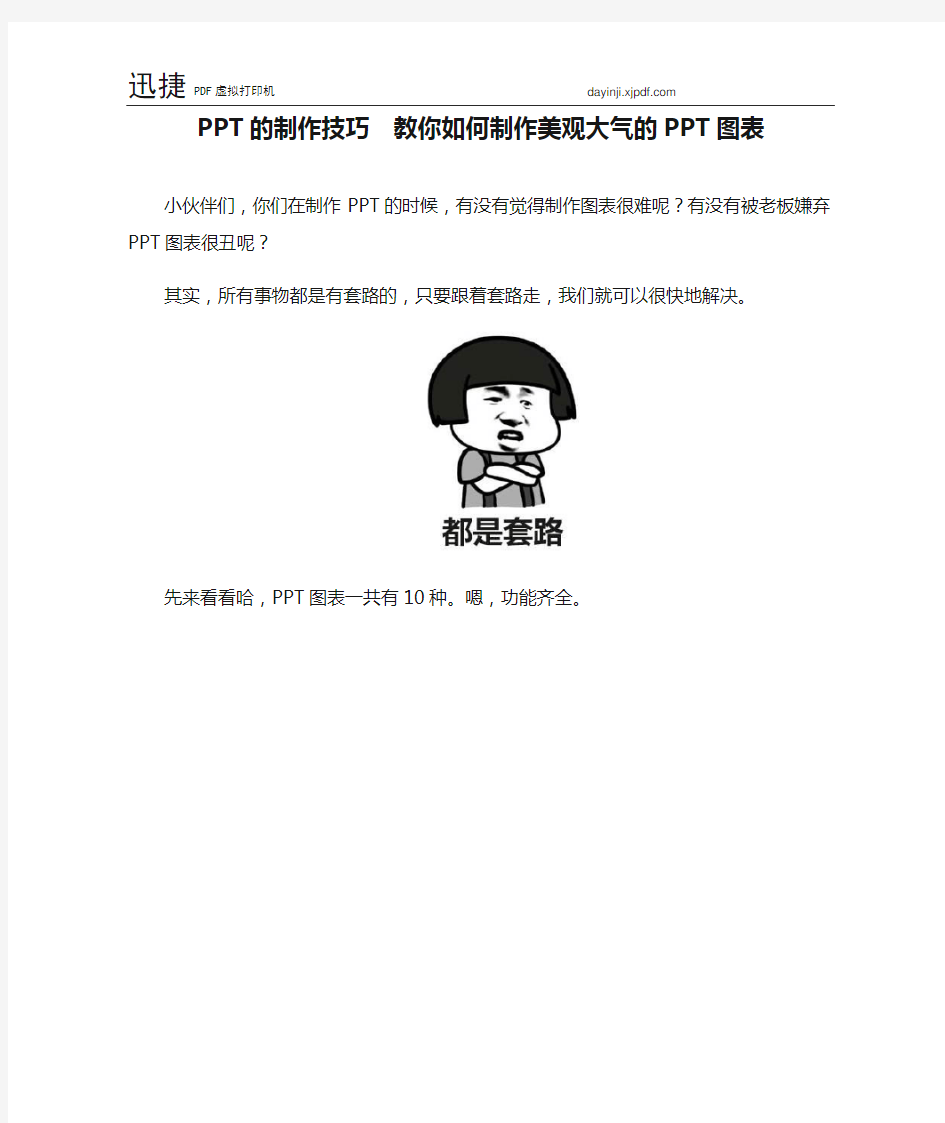
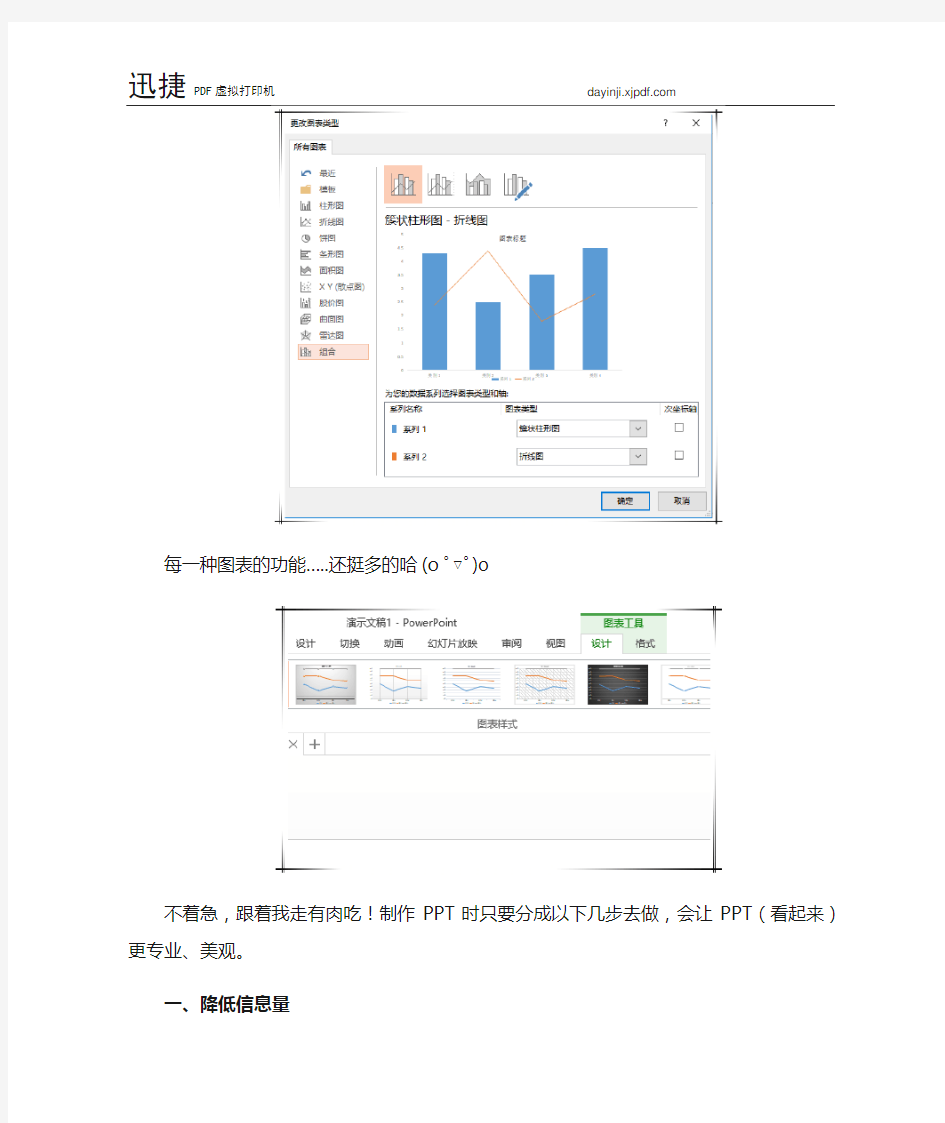
PPT的制作技巧教你如何制作美观大气的PPT图表
小伙伴们,你们在制作PPT的时候,有没有觉得制作图表很难呢?有没有被老板嫌弃PPT图表很丑呢?
其实,所有事物都是有套路的,只要跟着套路走,我们就可以很快地解决。
先来看看哈,PPT图表一共有10种。嗯,功能齐全。
每一种图表的功能…..还挺多的哈(o?▽?)o
不着急,跟着我走有肉吃!制作PPT时只要分成以下几步去做,会让PPT(看起来)更专业、美观。
一、降低信息量
降低信息量就是减少图表中的元素展示,每个图表有10种元素,有些元素对于图表本身是多余的,我们就没有必要增加。
二、修饰布局
通过PPT自带的元素辅助修饰图表,可以让PPT更加专业。
1、柱形图
最常用的图表应该是柱形图了吧,那我们要怎么让它变得专业一点呢?
(1)让柱形图变得细长和紧密一点。
操作:【右键图形图】——【设置数据系列格式】——【系列选项】——【降低系列重叠/分类间距】
(2)降低图表信息量,柱形图只要知道具体数据大小和产品名称就可以了。网格线、图例项在不必要是都可以删除。
(3)挑选颜色,颜色反差太大不能起到好的帮助,选好配色至关重要。花瓣网上就也有很多搭配好的颜色,可以在PPT图表中使用。
(4)修饰柱形图,可以在图表上加边框,然后再搞个矩形或虚线来突出数据。
2、折线图
如果说柱形图是数据的对比,那折线图应该是数据对比后看趋势。
(1)数据系列少,并且面积小的折线图,我们只需要勾选曲线形式就好。
操作:【右键折线图】——【设置数据系列选项】——【曲线】
(2)数据系列多,并且图表面积大,我们可以打开数据节点来展示数据。
操作:【右键折线图】——【设置数据系列选项】——【标记】——【数据标记选项】——【内置样式】
(3)同样,折线图我们也要降低图表信息量,网格线可以选择淡化。
操作:【双击网格线】——【设置主要网格线设置】——【线条透明度】
(4)颜色上的处理,还是在各大配色网站上寻找配色方案为宜。
(5)多个系列在折线图中,最好是强调主要的数据系列,次要的数据系列全部选中浅
色系的。
(6)修饰折线图有几种手法:渐变、立体或虚实框区间。
操作:【右键折线图】——【设置数据系列选项】——【渐变光圈】
总结
通过这些技巧,可以更好更快的制作出不一样的图表,希望大家能更加高效地使用PPT。
如果有PPT转换成PDF文件的需求,可以使用迅捷PDF虚拟打印机直接转换PPT(使用Word 2010版的朋友就略过这句话吧)。
一、ppt模板的使用技巧 1.页面大小的选择 打开「文件」→「页面设置」→选择「幻灯片大小」。默认设置是屏幕大小,可根据需要更改设置。 2.幻灯片的通用模板 大家可以通过搜索引擎可以找到许多通用模板,特别是Office XP系列。由于同一个模板可选择不同的配色方案(页面击鼠标右键→「幻灯片配色方案」),从而有了很多的选择。 3.自己制作模板 首先选择一个幻灯片模板,然后选择菜单「视图」→「母版」,一般有标题母板和文本母板二个式样,普通视图下不能更改的许多东西,在母板下就都可以编辑了。例如想要每一张幻灯片都有自己学校的校徽,直接插入母板即可。 4.回归简单的模板 模板太花哨,会影响到表达过程,让观众过多注意模板,从而忽略幻灯所要表达的实际内容。若选择一个从来没有用过的模板也有风险。如果对配色没有经验,计算机的色彩也未经过校正,电脑屏幕上的显示与投影仪屏幕上会有较大差别。特别是底色和文字色相近的配置,在光线很亮的地方效果就会很差。如果是答辩或学术汇报,推荐选择简洁明了的幻灯片,可以显示出严肃认真的学术气氛。 5.模板的基本要求 (1)尽量选择同一个底色的模板,至少要在文字或图片的地方保持同一颜色。以免文字颜色难以协调搭配。 (2)文字或图片颜色不能过于接近底色,要有一定对比度。同张幻灯片上的颜色尽量不要超过3种,不要在一个主题下显示多种颜色。 (3)整个幻灯的配色方式要一致。字号、字体、行间距保持一致,甚至插图位置、大小,均不应随意改变。 (4)文字、图表的「出现方式」的选择中可适当选用动画,但不可过多。显示同一幻灯片上不同内容的情况下,可考虑使用动画。 6.推荐模板 (1)白底:可选择黑字、红字和蓝字。若觉得不够丰富,可改局部的底色。
最近朋友问3D效果的PPT怎么制作,其实不能说制作,只是通过PowerPlugs Transitions(中文名叫Powerplugs 幻灯片3D动画切换)软件实现PPT片的立体播放,有效解决Powerpoint 本身自带的切换方式单调的不足,可以较好地增强商业展示效果。 安装好PowerPlugs后,程序会自动在PowerPoint中安装相应插件,并会在PowerPoint工具栏中增加三个快捷按钮,通过它们就可以给幻灯片来增加3D切换特效了。 首先按照正常步骤编辑好一篇幻灯片文档,接着点击工具栏中的“Add 3D Transition”按钮,在“Style”下拉列表中选择各种切换效果,可以通过上部的“Effect”区域进行预览,在这种所见即所得工作方式下能便利地为每张幻灯片定义不同风格的转场特效。另外,还有一些人性化选项,比如设定转场效果切换的速度、是否采用背景音乐、由鼠标点击切换下一张还是延迟一定时间之后自动切换等。 如果需要对一篇页数很多的幻灯片文档定义转场效果,可以直接在“Style”下拉列表中选择“Random Transition”,这样可以由程序随机分配转场特效。 完成上述设置操作之后,点击“V iew Show with 3D”按钮可以预览整个幻灯片的转场效果,满意后再点击“Pack 3D Effects”按钮把各种特效整合到幻灯片文档中,这样即使在没有安装PowerPlugs的计算机中也能欣赏到各种3D特效了。 有几点还要注意的地方,1、每次播放时,都要先点击“View Show with 3D”按钮,才能在放映中展现出你所设置的3D效果。2、,要先点击“Pack 3D Effects”按钮打包,保存在你的文件夹中,才可在没有安装PowerPlugs的电脑中放映,放映时打开你保存的文件夹,点击文件中的PowerPlugs Player(播放器),在弹出的对话框中,打开你所要放映的幻灯片,一切搞定。你就可以欣赏精美的3D效果了. 个人以为,对以图片图形为主的商业展示,特别是在大型展厅等场所,Powerplugs确实可以起到很好渲染氛围,增强展示效果。 下载PowerPlugs试用版:https://www.doczj.com/doc/ff568921.html,/soft/12385.html 改变PowerPoint超级链接颜色 在菜单栏下的“格式”菜单中或在右键快捷菜单中选择“幻灯片配色方案”命令,弹出“配色方案”对话窗,在“自定义”选项卡中,双击“强调文字和超级链接”左侧的颜色块,在“强调文字和超级链接颜色”对话框中选择适合的颜色;同样双击“强调文字和尾随超级链接”的颜色即可修改已访问超级链接的颜色。设置完毕后,单击“应用”就可以了。这时当你执行超级链接时就会变成所设置的颜色了,而且在不同的计算机上演示效果都是一样的。 提示:配色方案是指在没有经过特别设置的情况下,自动为幻灯片中的标题、文字、图表、背景等项目指定的一组颜色配置,它由八种颜色组成。 PowerPoint to Flash 为了避免因为电脑上未安装PowerPoint而无法播放PPT课件的情况,我们往往将制作好的PowerPoint课件进行打包。但是,打包后的课件体积一般较大。对于自己呕心历血、精心设计的PowerPoint作品在展示过程中,你既不希望别人随意窃取自己的“创意”,也不希望自己的作品必须在PowerPoint环境中才能打开。PowerPoint to Flash软件将PPT文件转换为PDF或FLASH文件格式,这样不仅可以大大缩小课件的体积,而且使课件的播放也变得更加容易了,很好地保护作品的版权,同时又能让作品脱离PowerPoint进行展示了。 同时,它的操作是如此的傻瓜化:首先点击[Add]按钮,选择需要被转换的PPT课件,被选中的PPT课件会出现在右侧的“List of Files”列表中。点击[Options]按钮,就能在各选项卡中设置格式转换时的参数,在“General(常规)”选项卡中,如果选中“Include a blank slide at the end”,会在生成的SWF课件最末一张幻灯片后插入一张黑色页面,页面上会提示“End of slide show”(课件播放已结束)。假如不想让该SWF课件支持打印功能,那么只要选中“Disable
如何制作一个精美的PPT课件 怎样做一份兼具创意、酷炫、精致和内容丰富的PPT课件?这对于没学过艺术设计,只会使用PowerPoint软件基本功能的教师来说是个大难题。 大多数老师的经历是,费了半天劲好不容易做了一个PPT出来,演示的过程却是面对着一群打瞌睡的听众念完了自己的屏幕文稿,请问这还是PPT吗? 为什么你的PPT让人昏昏欲睡? 你是不是觉得,把手头所有的资料分门别类地堆到PPT上去就万事大吉了?一份没有重点,也给不了观众兴奋点的PPT当然没法让人提起兴趣。 观众是谁?他们能理解的顺序是什么?这两个问题的答案决定着你这份PPT的逻辑,也是整个PPT的大逻辑。接下来,考虑每一个版块,甚至是每一页的小逻辑。要特别注意的是,PPT本身的演绎方式是直线型的,假如内容及逻辑层次较多,那就在每个版块的最后及时总结一下,以免观众困惑。 为什么他们都不愿意多看我的PPT?
你几乎花了个通宵的时间,熬红了眼睛做了份自认还算满意的PPT。但是等到正式播放的时候,你却发现,下面的观众只是在开始瞄了两眼,之后就在下面玩起了手机。感受到挫折感的同时,你应该检讨一下你的PPT是否在设计上出了问题。 图文比例要恰当 作为一个视觉系的东西,PPT是否美观,很大程度上取决于每一页上图片和文字的比例,这在设计上有一个专业名词,叫做图版率。没有图只有文字的PPT 版式图版率就是0%,而只有图没有文字的PPT版式图版率就为100%。图版率在50%左右,观众的好感度会急剧上升。但超过90%的话,受众好感度反而会降低。 PPT选择用什么图也很重要。一般来说,插图的视觉冲击力要强于照片,但也显得更随意。所以需要亲和力,营造活泼气氛的时候,插图比照片的效果要好。但是如果要表达严肃、专业的感觉,照片会更有优势。 好的PPT是什么样的? 苹果发布会可以被看做是一次“完美PPT”的展示。但大多数人不像乔布斯
PPT制作技巧: 1.内容:多使用图形少用术语 大标题 44 点粗体 标题一 32点粗体 标题二 28点粗体 标题三 24点粗体 如果有必要请多以图形表达你的思想。因为图形更容易让人理解,同时也让听众印象深刻。当然图形也会帮助演讲者更好的进行阐述。但是同样你必须注意图形上标注字体的大小。 所有人看到图表,第一眼就是找最低的和最高的,然后找跟自己相关的。把这三个东西标 出来,人家会觉得很省事。别写那么多字,没人看,除非你打算照着念。要想办法让人 知道你的PPT还有多少,或者告诉人家你要说的条理和结构。这非常重要,对自己好也对 观众好。不要用超过3种的动画效果,包括幻灯片切换。好的PPT不是靠效果堆砌出来的,朴素一点比花哨的更受欢迎。多用口语,放在一些类似tips的地方,效果往往加倍。 2. 花样:正式场合不使用任何PPT动作非要使用最多不超过三种。 PPT的流程: 1.最开始什么都不要想,不要去查资料,也不要接触电脑,而是用笔在纸上写出提纲,当然,能简单的划出逻辑结构图最好了,越细越好; 2.打开PPT,不要用任何模板,将你的提纲按一个标题一页整出来.(过去我就总是追求完美,首先搞摸板,花掉半个多小时,做的过程中不满意又修改,做完后又修改,甚至最后完全推翻----伤神费力耗时!!) 3.有了整篇结构性的PPT(底版/内容都是空白的,只是每页有一个标题而已)、就可以开始 去查资料了、将适合标题表达的内容写出来或从网上拷贝进来、稍微修整一下文字、每页 的内容做成带“项目编号”的要点.当然在查阅资料的过程中,可能会发现新的资料,非常有用,却不在你的提纲范围中,则可以进行调整,在合适的位置增加新的页面; 4.看看PPT中的内容哪些是可以做成图的,如其中中带有数字、流程、因果关系、障碍、 趋势、时间、并列、顺序等等内容的,全都考虑用图画的方式来表现。如果有时候内容过 多或实在是用图无法表现的时候,就用“表格”来表现。实在实在是不行了,才用文字说明。所以,最好的表现顺序是:图--表--字。这个过程中图是否漂亮不要在意,“糙”点 没关系,关键是你用的图是否准确。 5.选用合适的母版,根据你的PPT呈现出的情绪选用不同的色彩搭配,如果觉得office自带的母版不合适,自己在母版视图中进行调整,自己加背景图、Logo、装饰图等。 6.在母版视图中调整标题、文字的大小和自体,以及合适的位置。 7.根据母版的色调,将图进行美化,调整颜色、阴影、立体、线条,美化表格、突出文字等。注意在此过程中,把握整个PPT的颜色不要超过3个色系!否则你的PPT就显得特别 乱而且“土”! 8.美化页面,看看哪里应该放个装饰图,图片可以从网上找,建议用GOOGLE的图片搜索(用英文最好),装饰图的使用原则是“符合当页主题,大小、颜色不能喧宾夺主!” 9.最后在放映状态下,自己通读一遍,哪里不合适或不满意就调整一下,修改错别字! 10.你以为这就完了吗??没有!注意错别字!
本文我们将用10个超级技巧来解决糟糕的演示设计肆虐横行的问题,让你可以设计出更好看、更专业的演示。此间你会看到Note & Point上的一些出色的幻灯片设计,还有一些就是网友自己的作品。让我们开始吧! 不是设计师? 这个网站的大部分内容主要针对专业设计师和开发人员,或者是起码对涉足这一领域感兴趣的人。不过本文是写给做过PPT的人的。无论你是学生、领导,还是自助团体,或者是薪水达6位数的企业高管,不管你喜欢与否,从你打开Powerpoint或Keynote(苹果的演示工具)的那一刻起,你就成为了一名设计师。 你已经选择了一个可视化的沟通工具,因此你应当花点时间了解可视化沟通的一二件事。其主要原因之一,尤其对于那些身处商业世界的人来说,是你的同事会下意识地根据你PPT 的视觉吸引力来对你本人做出判断。 如何培养出色的演示设计技巧?如果你还没得到建议的话,学学下面的十项技巧看看。等着瞧,如果你的同事注意到你的幻灯片开始变好,他们很可能会开始请你帮帮他们改进一下自己的片子! #1 不要用内置样式 为了说明这一点,我打开Powerpoint,随手抓起一个实际的缺省样式然后随便在上面写点文字。这个流程跟无数PPT设计师的工作流程几乎完全一致,其结果就是我读书和工作时看过无数遍的一个典型的幻灯片。
(图中文字:最伟大的幻灯片,是不是很震撼!?) 这就是一个设计秘密,这个片子太恶心了;跟你在Powerpoint里面发现的许多缺省样式一样的恶心。诚然,近些年来他们的货色已经有了明显的改善,而Keynote还有一些不错的模板,但是,你不该把这些视为核心手段,只能在时间紧迫万不得已时才用它们。 此处的关键点是定制发出的声音更有力。你的同事了解也使用那些Powerpoint的模板,如果你不在幻灯片的美感上下点功夫,你的同事马上就能觉察出来。 我知道,让非设计人员抛开模板似乎有些激进,但是你可以的!只要你开始动手前把本文的其他技巧也读完。否则的话其结果可能会比微软的设计师做出来的东西还要糟糕。 #2 使用有质量的照片 照片是独自就能令你的演示出彩的最佳手段之一。它同时也是孤身就能把你的演示搞砸的最佳手段之一。“白色背景下的商业人士”看起来不错,但有点夸张了,显得有点呆板老套。 还有,在白色背景下光溜溜地放一张照片并不意味着它就是好照片。不要为了放照片而把难看和不合适的照片放上去。记住,没有照片好过糟糕照片。
做好PPT的基本方法和技巧 【绝招一:文字是用来瞟的,不是读的】 我们时不时听到这样的言论:“PPT很简单,就是把Word 里的文字复制、粘贴呗。”这其实是对PPT的一种无知与亵渎。如果直接把文字复制粘贴就能达到演示的效果,PPT根本就没有存在的必要了。 PPT的本质在于可视化,就是要把原来看不见、摸不着、晦涩难懂的抽象文字转化为由图表、图片、动画及声音所构成的生动场景,以求通俗易懂、栩栩如生。 形象,至少能给你带来三方面的感受: 一是便于理解。 文字总是高度抽象的,人们需要默读、需要转换成自己的语言、需要上下联想、需要寻找其中的逻辑关系;但人们看电影就轻松许多,只需要跟着故事的发展顺理成章地享受其情节、体味其寓意就行了。PPT就是要把这些文字变得像电影一样生动。 二是放松身心。 如果把一本小说贴在墙上,相信你看半个小时就会腰酸背痛;如果把小说拍成电视剧,也许你看上一天也不觉得疲惫。就是这个道理。三是容易记忆。传统的PPT,你需要观众记住的是文字,这个难度太大了,即使记住了也很容易忘
记;而形象化PPT,可以让观众轻松记住其中的图形、逻辑或结论,也许三五年后,人们仍然能够记忆犹新。 改变那种“复制、粘贴”的做法吧!把那些无关紧要的内容大胆删除,把长篇大论的文字尽量提炼,也许刚开始你不习惯,也许你做得还很粗糙,别放弃,总有一天你会让观众赞不绝口的。有的领导会问:“如果PPT没有文字,你让我讲什么?”的确,演示习惯的改变不是一朝一夕的事情,这依赖于演示者对内容的熟悉程度和演示技巧的掌握程度,但有一点,带着观众读文字是演示的大忌,杜绝这一条,演示效果会逐步得到提升。 所以,锐普PPT提出了两个观点:1、文字是用来瞟的,凡是瞟一眼看不清的地方,就要放大,放大还看不清的,删! 2、文字是PPT的天敌。能减则减,能少则少,能转图片转图片,能转图表转图表。 【绝招二:20分钟是快乐的极限】 传统上,我们总是认为,讲得越多,时间越长,越体现出演示者的重视。这是计划经济时代的标准。现在,无论我们的领导、客户还是普通的受众,时间都极为宝贵,没有人愿意阅读动辄数百页的研究报告,也没有人去听你的长篇大论。浓缩的才是精品!演示的核心内容是什么?观点!在此基础上把观众容易困惑的地方、你认为重要的地方作一些说明。
如何制作优秀的PPT(制作PPT的注意事项) 如果您设计的Powerpoint幻灯片杂乱无章、文本过多、不美观,就不能在演示的时候吸引别人的注意力并有效地传递重要信息。下面我们就来探讨一下有哪些原则和方法能帮助我们制作出专业且引人注目的Powerpoint演示幻灯片。 一、保持简单 PowerPoint幻灯片本身从来不是演示的主角,听众才是主角。幻灯片仅仅是人们用来帮助倾听、感受或接受您传达的信息,所以不要让幻灯片喧宾夺主,不要制作得过于繁杂或充满图表垃圾”,应该力求简洁。 幻灯片应该留有大量的空白空间,或实体周围的空间。不要被迫用妨碍理解的标识或其它不必要的图形或文本框来填充这些空白区域。幻灯片上的混乱越少,它提供的视觉信息就越直观。 二、限制要点与文本数量 演示的对象是观众。但用一条又一条的要点令观众生厌可没有好处。应用文本也要遵循这一原则。最优秀的幻灯片可能根本没有文本。由于今天人们过于依赖文本型幻灯片,这听起来可能有些荒唐,但如果没有演示者的解说,再优秀的Power Point幻灯片也几乎没有什么意义。记住,幻灯片的目的在于支持解说者的叙述,而不是使解说者成为多余的人。 经常听到有人这样说:“对不起,我没有看到您的幻灯片。听说它很不错,您可以把您的PowerPoint幻灯片发给我吗?”但如果它们是不错的幻灯片,没有您的解说,它们就没有多大用处。 所以除了PowerPoint幻灯片以外,最好还要准备一份书面资料,强调并详细说明演示中的内容。向观众发送说明幻灯片的详细书面宣传材料,比仅用PowerPoin t幻灯片,更利于观众理解演示的内容。在演示完成以后,再向观众发放一份详细的宣传材料或印刷物,您就不必用大量文本来填充PowerPoint幻灯片。 我们将在下面的交付部分说明更多细节,但只要涉及到文本,请记住一点,绝不能将背朝向观众,逐字阅读幻灯片上的文字。 这帧幻灯片很普通,但这样的配色和拥挤的排版让人觉得它更像是一个视力检查表。 文字过多,让人昏昏入睡